Kanalen goteborg.se
Kris
Manual - Händelse - Övrigt dokument
Sidansvarig: Mikaela Wingqvist
Manual - Händelse
Vad är en händelsebanner?
Händelsebannern är ett komplement till de krismeddelanden som publiceras på samtliga sidor på goteborg.se. Händelsebannern visas i form av en gul ruta på de sidor du själv väljer på goteborg.se.
Besökaren kan välja att klicka bort händelse. Så fort vi gör en uppdatering kommer meddelandet tillbaka. Tiden för senast uppdaterad visas intill tid för publicering.
Behörighet
Alla som har behörigheten redaktör på goteborg.se kan publicera en händelsebanner på goteborg.se. För att bannern ska visas på startsidan krävs en speciell behörighet ”händelseredaktör”.
Det är kommunikationschefen på respektive förvaltning som fattar beslut om vem som ska ha behörighet att publicera på startsidan och behörigheten som händelseredaktör beställer förvaltningsredaktören i serviceportalen.
När ska händelse användas?
Vi använder händelsebannern vid en oförutsedd avvikelse som rör en eller ett begränsat antal verksamheter.
En planerad stängning innebär inte att vi publicerar en banner. Tänk på att du alltid ska uppdatera öppettider i serviceguiden.
Du kan läsa mer om på intranätet: kriskommunikation på goteborg.se
När det inte är aktuellt att använda en händelsebanner, kan du till exempel lägga en puff på enhetssidans startsida, använda ett service-
meddelande eller skriva en aktuelltartikel. Läs mer om hur vi kan lyfta aktuellt och annat viktigt till vardags 
Så gör du
OBS! Tänk på att du av säkerhetsskäl endast kan logga in med din jobbdator.
1. Logga in med dina vanliga inloggningsuppgifter, genom att klicka på logga in längst upp till höger på goteborg.se.
2. Surfa in på http://goteborg.se/handelse
3. Klicka på Skapa ny händelse
Så fyller du i fälten i formuläret
Rubrik - Händelse:
Den rubrik som kommer att visas överst på ditt händelsemeddelande.
Kategorier: Visa på startsidan
Vill du att bannern ska visas på startsidan låter du bocken vara ikryssad.
Vill du inte att bannern ska synas på startsidan utan endast på valda sidor behöver du kryssa ur rutan. För att kunna publicera på startsidan krävs behörigheten ”händelseredaktör”, som beställs i serviceportalen.
Ingress - Händelse:
Ingressen som visas i ditt händelsemeddelande.
Vill du skapa länk till mer information?
Ditt val styrs av hur mycket information som ska läggas in. Det finns två olika alternativ.
A Om rubrik och ingress räcker
Klicka i nej.
B Om det behövs länk till en sida på goteborg.se eller annan webbplats
När du behöver länka vidare till en befintlig sida (till exempel en aktuelltartikel) på goteborg.se eller en extern webbplats (till exempel räddningstjänst, polis, folkhälsomyndigheten eller liknande). Besökaren leds i detta fall raka vägen till den externa webbplatsen eller sidan på goteborg.se.
Klicka i ”Ja, till en sida på goteborg.se eller annan webbplats”
Fyll i den länktext du vill ha i rutan "Länktext" för den klickbara länktexten, exempelvis ”information om händelsen på polisens webbplats”.
Fyll i webbadressen i rutan "url för extern länk".
Spara och stäng. (När du klickar på spara och stäng publiceras ditt meddelande direkt)
OBS! Om du länkat till information på goteborg.se uppdateras INTE bannern per automatik när sidan ändras. Du måste alltså även uppdatera bannern för att aktuell tid för senast uppdaterad ska synas i bannern.
Publicera nu eller senare / förhandsgranska
Genom att fylla i ett senare datum eller klockslag kan du senarelägga publiceringen av ditt meddelande. Denna funktion kan du exempelvis använda om du vill förhandsgranska det du skrivit.
Fyll då i önskad tidpunkt i fältet ”publiceringsdatum”. Fyller du inte i något datum publiceras ditt meddelande direkt.
Vill du redan nu publicera ett meddelande som har en framtida tidpunkt satt, klickar du på ”rensa” och spara och stäng, så publiceras ditt meddelande.
Glöm inte facebook
Tänk på att även lägga upp informationen på Göteborgs Stads Facebook.
Avpublicera när händelsen är över
1. För att avpublicera loggar du in på goteborg.se
2. Surfa in på http://goteborg.se/handelse
3. Under publicerade meddelande ser du den information som just nu är publicerad:
4. Välj Avpublicera.

Tips - återanvänd tidigare texter
Du kan snabba på publiceringen av ett meddelande genom att återanvända någon tidigare publicerad händelse. Öppna en tidigare text och kopiera texten, det går inte att återpublicera gamla meddelanden.
Klicka på öppna och läs:
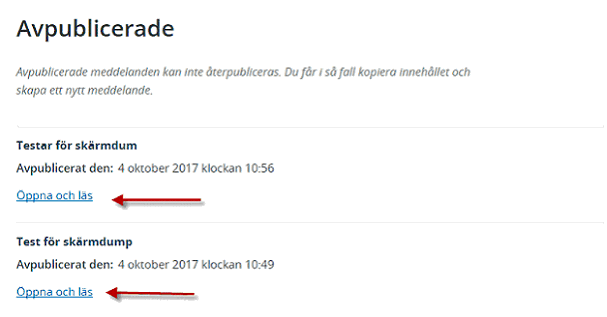
« VISA HANDBOKSYNPUNKTHJÄLP